大家在使用win10电脑操作相关文件内容的时候,会遇到一些问题需要解决,比如有些时候我们需要进入到注册表编辑器页面中进行文件的处理,但是当你想要打开注册表编辑器的时候,发现无法打开注册表,很多小伙伴不知道这是怎么回事,其实这是由于你电脑中的注册表被禁用了,因此我们需要进入到系统设置页面中,找到阻止使用注册表编辑器功能,将其设置为禁止即可,下方是关于如何使用win10电脑解决注册表被锁定的具体操作方法,如果你需要的情况下可以看看方法教程,希望对大家有所帮助。
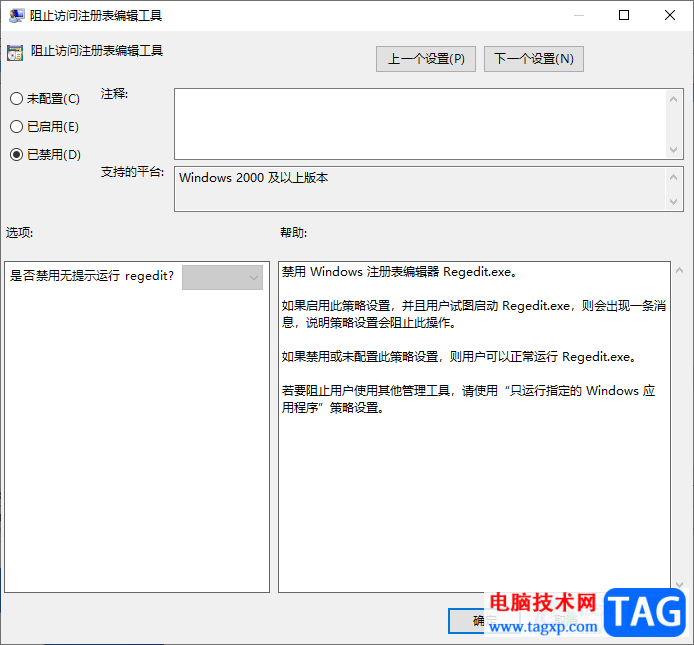
1.直接按下键盘上的win键和r键,将我们的运行窗口打开,之后在打开的页面上输入【gpedit.msc】,按下回车键。
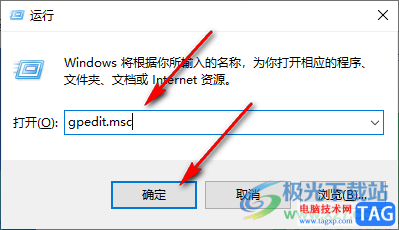
2.这时,我们就可以进入到本地组策略编辑器页面中,在页面的左侧位置依次点击打开【用户配置】-【管理模板】-【系统】选项。
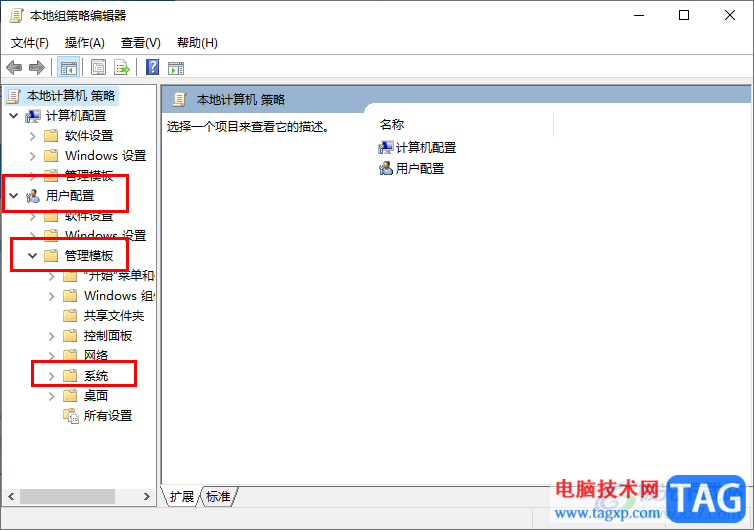
3.这时,用鼠标点击一下【系统】,在右侧页面就会出现一些相关的选项,滚动页面找到其中的【阻止访问注册表编辑工具】选项。
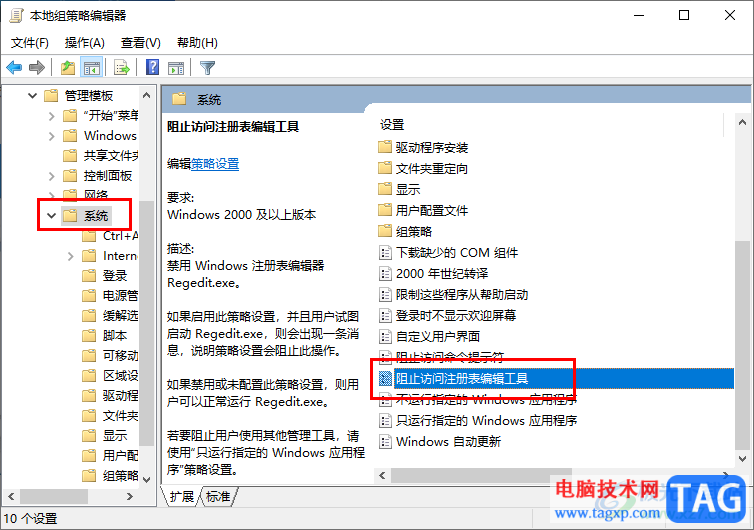
4.随后即可打开一个窗口,在该窗口中将【已禁用】选项勾选上。

5.之后就可以点击右下角的应用和确定按钮,保存我们设置的选项就好了,如图所示。
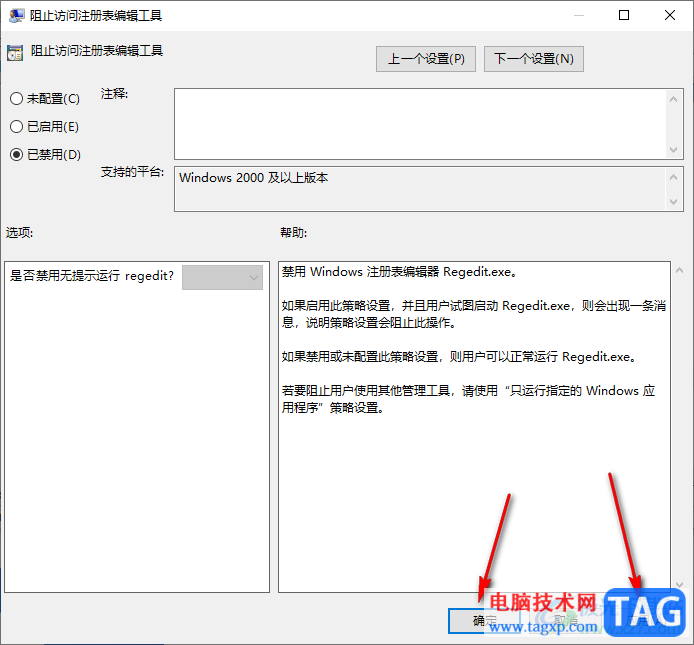
以上就是关于如何使用win10电脑解决注册表打不开的具体操作方法,注册表是电脑中非常重要的功能,电脑中的所有数据都会存放在注册表中,如果该功能打不开的话,那么就可以按照以上的方法来解决一下,感兴趣的话可以操作试试。
 photoDemon设置图片HDR的方法
photoDemon设置图片HDR的方法
photoDemon是一款可以编辑和修改图片的设计软件,你可以将图片添......
 硬盘坏道数据恢复教程:如何挽救被损坏
硬盘坏道数据恢复教程:如何挽救被损坏
硬盘坏道现象是一种常见的问题,尤其在长时间使用后,数据丢......
 Switch侍魂晓金手指代码作弊码大全(美版
Switch侍魂晓金手指代码作弊码大全(美版
本金手指只支持switch版本的侍魂晓使用,本金手指支持美版2.1......
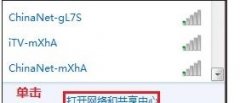 局域网代理服务器怎么设置
局域网代理服务器怎么设置
局域网在使用的过程中,怎么设置代理服务器呢?学习啦小编为大......
 光驱故障检修指南:为什么我的光驱无法
光驱故障检修指南:为什么我的光驱无法
光驱作为电脑的常见硬件之一,虽然在如今的云存储和USB设备日......
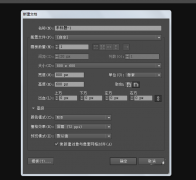
各位刚刚使用ai软件的伙伴,如果你还不会制作信封展开图的话,就来下文学习学习ai制作信封展开图的操作流程吧,希望可以帮助到大家。...
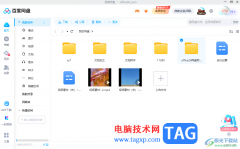
百度网盘是一款非常好用的软件,我们可以在其中自由存储大量资料文件,很多小伙伴都在使用。如果我们需要在电脑版百度网盘中锁定软件,小伙伴们知道具体该如何进行操作吗,其实操作方...
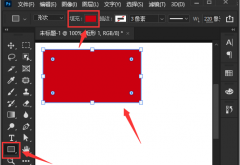
我们使用ps绘制出一个矩形后,如果还想给矩形添加锯齿边缘,该怎么制作呢?其实很简单,下面小编就将ps制作锯齿边缘矩形方法分享如下,感兴趣的朋友朋友不要错过哦。...
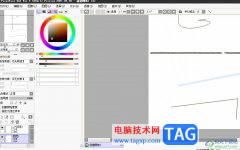
作为一款专业的数字绘图软件,它主要用来绘画和涂鸦,不仅有着简洁整齐的操作界面,还有着丰富强大的绘图工具,很好的为许多的绘画爱好者提供了轻松的创作平台,所以sai软件中不错的兼...

360安全卫士是一款功能强、效果好、受用户欢迎的上网安全软件,它拥有着多种强大且实用的功能,在满足用户使用需要的情况下,还为用户提供了健康安全的电脑使用环境,因此360安全卫士软...

KoodoReader是一款可以支持Word文档导入和PDF文档导入的软件,我们可以通过电子书的形式进行阅读文档,但是有的小伙伴发现,当你进入到阅读器页面之后,只要鼠标不小心触碰到阅读器的边框的...
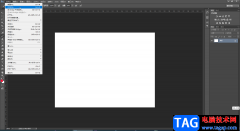
在AdobePhotoshop这款软件中进行图片的后期编辑时,我们有时候会在其中添加一些文字内容。如果有需要我们还可以设计一定的文字样式效果和排列效果。如果我们需要在AdobePhotoshop这款软件中设...
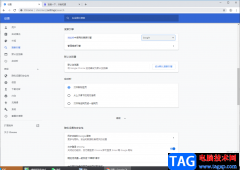
有的小伙伴在使用谷歌浏览器的时候,发现一打开谷歌浏览器主页面显示出来的就是百度的搜索页面,不知道怎么回事,这种情况可能是由于谷歌浏览器的主页被篡改了,或者是设置了以百度主...

有的朋友将影子系统(powershadow)的密码忘记了,该怎么办呢?小编现在就和大家一起分享关于影子系统(powershadow)忘记密码的解决办法,有需要的朋友可以来看看这篇文章哦,相信通过学习本篇教程...
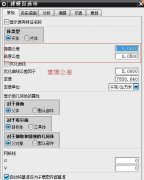
还不会在UG图纸上标注尺寸公差吗?那么今天小编就和大家一起分享UG标注尺寸公差的操作方法,还不会的朋友可以来看看本篇教程哦,希望通过本篇教程的学习,可以帮助到大家。...

很多小伙伴在日常工作中都会需要使用到浏览器这款软件,在其中我们可以访问各种官方完整,获取各种资料信息。在众多浏览器中,谷歌浏览器是最受欢迎的一款之一。如果我们在谷歌浏览器...
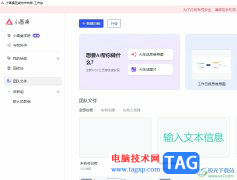
小画桌是一款热门的在线协作白板软件,它可以让用户用来在线授课、远程会议或是头脑风暴等,让用户可以增强与同事之间的交流,并有效提升自己的办事效率,因此小画桌软件吸引了不少的...

360安全卫士这款软件相信很多小伙伴们的电脑中都是有安装的,通过360安全卫士可以很方便我们进行电脑系统的安全维护和垃圾清理,让自己的电脑更加的干净,如果你每天或者每周都要清理一...
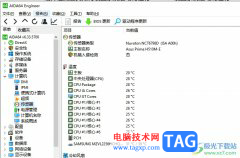
aida64成为了大部分用户的装机测试和超频测试必备软件之一,它为用户带来了硬件侦错、压力测试和传感器检测等多种功能,为用户带来了不错的使用体验和感受,因此aida64软件吸引了不少的用...
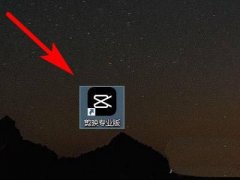
剪映windows版怎么导入音频的呢?还有不了解的朋友,下面跟随小编一起看一下剪映添加音频的教程介绍吧,感兴趣的小伙伴赶紧过来看看吧!...